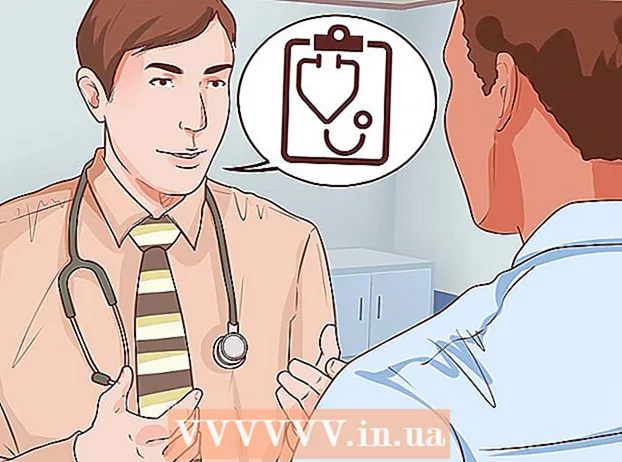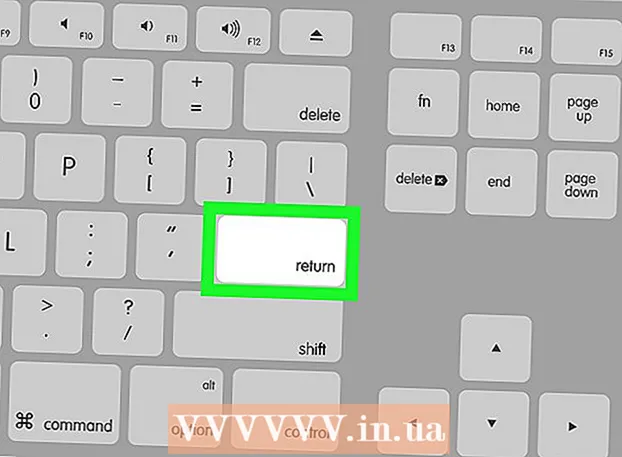مؤلف:
Morris Wright
تاريخ الخلق:
27 أبريل 2021
تاريخ التحديث:
1 تموز 2024

المحتوى
- لتخطو
- طريقة 1 من 3: إعادة تعيين قياسي
- الطريقة 2 من 3: استعادة إعدادات المصنع
- طريقة 3 من 3: إعادة ضبط أجهزة Kindles من الجيل الأول والثاني
- نصائح
إذا تجمد جهاز Kindle أو واجه مشكلات متكررة ، فيمكنك تشخيص الخطأ باستخدام إعادة التعيين. ستؤدي إعادة الضبط القياسية إلى حل معظم المشكلات ، ولكن يمكنك أيضًا إعادة ضبط الجهاز على إعدادات المصنع أو محاولة إعادة ضبط الجهاز على جهاز قديم. سيؤدي هذا على الأرجح إلى جعل جهاز Kindle الخاص بك جيدًا مثل الجديد مرة أخرى.
لتخطو
طريقة 1 من 3: إعادة تعيين قياسي
 متى تستخدم إعادة تعيين. يمكن استخدام إعادة التعيين لإصلاح مشكلات الشاشة أو التوافق.
متى تستخدم إعادة تعيين. يمكن استخدام إعادة التعيين لإصلاح مشكلات الشاشة أو التوافق. - السبب الأكثر شيوعًا لإعادة ضبط جهاز Kindle هو إصلاح الشاشة المجمدة أو غير المستجيبة.
- يمكنك أيضًا محاولة إعادة الضبط إذا لم يعد جهاز الكمبيوتر الخاص بك يتعرف على جهاز Kindle ، أو إذا حدث خطأ أثناء توصيل الجهاز بجهاز الكمبيوتر الخاص بك.
- قم أيضًا بإعادة الضبط إذا أخبرك شاشة التوقف بالاتصال بشبكة Wi-Fi.
 اضغط مع الاستمرار على زر الطاقة لمدة 20 ثانية.
اضغط مع الاستمرار على زر الطاقة لمدة 20 ثانية.- لن يؤدي هذا إلى إيقاف تشغيل الجهاز فحسب ، بل سيؤدي إلى إعادة التشغيل.
- ستظهر شاشة إعادة التشغيل بمجرد تحرير زر الطاقة (بعد 20 ثانية).
 امنح Kindle لحظة لإعادة التشغيل. يحدث هذا في غضون دقيقة إلى دقيقتين. يرجى التحلي بالصبر وإتاحة الوقت الكافي للجهاز لإكمال إعادة التعيين.
امنح Kindle لحظة لإعادة التشغيل. يحدث هذا في غضون دقيقة إلى دقيقتين. يرجى التحلي بالصبر وإتاحة الوقت الكافي للجهاز لإكمال إعادة التعيين. - قد يحدث أن يتوقف Kindle أثناء إعادة التشغيل. هذا هو الحال عادة إذا لم تختف شاشة إعادة التشغيل بعد 10 دقائق.
 اشحن جهاز Kindle. إذا تجمد الجهاز أو لم يستجب على الإطلاق لإعادة الضبط أثناء إعادة التشغيل ، فقم بتوصيل الشاحن واترك جهاز Kindle يشحن لمدة 30 دقيقة أو أكثر.
اشحن جهاز Kindle. إذا تجمد الجهاز أو لم يستجب على الإطلاق لإعادة الضبط أثناء إعادة التشغيل ، فقم بتوصيل الشاحن واترك جهاز Kindle يشحن لمدة 30 دقيقة أو أكثر. - تأكد من توفر الوقت الكافي لجهاز Kindle لشحنه بالكامل.
 اضغط مع الاستمرار على زر الطاقة مرة أخرى. عند اكتمال الشحن ، اضغط مع الاستمرار على زر الطاقة مرة أخرى لمدة 20 ثانية تقريبًا.
اضغط مع الاستمرار على زر الطاقة مرة أخرى. عند اكتمال الشحن ، اضغط مع الاستمرار على زر الطاقة مرة أخرى لمدة 20 ثانية تقريبًا. - يجب أن تظهر شاشة إعادة التشغيل الآن. امنح الجهاز بضع دقائق لإعادة التشغيل. هذا يجب أن يكمل إعادة التعيين.
الطريقة 2 من 3: استعادة إعدادات المصنع
 قرر ما إذا كان مسح جهاز Kindle ضروريًا. تعني استعادة محتويات جهاز Kindle بشكل أساسي إعادته إلى إعدادات المصنع. لا تفعل ذلك إلا إذا كنت تخطط لبيع جهاز Kindle الخاص بك أو التخلي عنه. افعل ذلك حتى إذا كنت تشك في أن التنزيل يسبب المشاكل.
قرر ما إذا كان مسح جهاز Kindle ضروريًا. تعني استعادة محتويات جهاز Kindle بشكل أساسي إعادته إلى إعدادات المصنع. لا تفعل ذلك إلا إذا كنت تخطط لبيع جهاز Kindle الخاص بك أو التخلي عنه. افعل ذلك حتى إذا كنت تشك في أن التنزيل يسبب المشاكل. - لا يمكنك إجراء إعادة ضبط المصنع إذا كانت شاشتك مجمدة ، أو إذا لم تقم بتشغيل جهازك.
- قم بعمل نسخة احتياطية من الملفات الأكثر أهمية وضرورية قبل استعادة القيم الافتراضية. إذا قمت بمسح جهاز Kindle ، فستفقد أي ملفات وضعتها عليه. سيستمر المحتوى الذي تم شراؤه عبر Amazon من خلال الرابط إلى حسابك ويمكن تنزيله مرة أخرى ، ولكنك ستحتاج إلى الاحتفاظ بالكتب الإلكترونية والتطبيقات من مصادر أخرى بشكل منفصل.
 اشحن جهاز Kindle إذا لزم الأمر. لا يمكنك استعادة القيم الافتراضية دون أن يكون مستوى البطارية 40 بالمائة أو أكثر.
اشحن جهاز Kindle إذا لزم الأمر. لا يمكنك استعادة القيم الافتراضية دون أن يكون مستوى البطارية 40 بالمائة أو أكثر. - تحقق من حالة البطارية من خلال الإعدادات. اضغط على الترس في الزاوية اليمنى العليا من الشاشة. ستظهر قائمة ، ثم حدد "المزيد ..."
- مرر لأسفل عبر الخيارات في قائمة الإعدادات وانقر على كلمة "الجهاز".
- حالة البطارية هي الإدخال الثاني في القائمة. عندما تكون البطارية ممتلئة بنسبة 40 بالمائة فقط ، قم بتوصيل Kindle بالشاحن.
 افتح إعدادات "الجهاز". بعد التحقق من أن البطارية بها شحنة كافية لإجراء إعادة ضبط المصنع ، ارجع إلى الإعدادات.
افتح إعدادات "الجهاز". بعد التحقق من أن البطارية بها شحنة كافية لإجراء إعادة ضبط المصنع ، ارجع إلى الإعدادات. - اضغط على الترس في الزاوية اليمنى العليا من النافذة. حدد "المزيد ..." من قائمة الخيارات التي تظهر.
- قم بالتمرير لأسفل حتى ترى كلمة "الجهاز". حدد هذا عن طريق النقر على الشاشة.
 اضغط على "إعادة التعيين إلى إعدادات المصنع الافتراضية.قم بالتمرير عبر إعدادات "الجهاز" حتى تجد "إعادة التعيين إلى إعدادات المصنع الافتراضية". انقر على الشاشة لإظهار مربع حوار التأكيد.
اضغط على "إعادة التعيين إلى إعدادات المصنع الافتراضية.قم بالتمرير عبر إعدادات "الجهاز" حتى تجد "إعادة التعيين إلى إعدادات المصنع الافتراضية". انقر على الشاشة لإظهار مربع حوار التأكيد.  حدد "محو كل شيء."سيُطلب منك تأكيد استعادة إعدادات المصنع. أكد ذلك بالنقر على" محو كل شيء ".
حدد "محو كل شيء."سيُطلب منك تأكيد استعادة إعدادات المصنع. أكد ذلك بالنقر على" محو كل شيء ". - سيؤدي هذا الإجراء إلى إلغاء تسجيل حساب Amazon الخاص بك من Kindle. سيتم إعادة تشغيل الجهاز وسيتم مسح جميع الملفات الشخصية.
طريقة 3 من 3: إعادة ضبط أجهزة Kindles من الجيل الأول والثاني
 متى يتم إجراء إعادة تعيين ثابت. إذا استمرت المشكلة بعد إعادة الضبط القياسية ، يمكنك محاولة إعادة الضبط الثابت باستخدام زر إعادة تعيين البطارية في الجزء الخلفي من جهازك.
متى يتم إجراء إعادة تعيين ثابت. إذا استمرت المشكلة بعد إعادة الضبط القياسية ، يمكنك محاولة إعادة الضبط الثابت باستخدام زر إعادة تعيين البطارية في الجزء الخلفي من جهازك. - هذه الميزة متاحة فقط في الجيل الأول والثاني من أجهزة Kindles. لا تتمتع أجهزة الجيل الثالث بهذه الإمكانية ، وأنت تخاطر بإلغاء الضمان إذا حاولت فتح الجهاز.
 قم بإزالة الجزء الخلفي من العلبة. أنت بحاجة إلى إسفين لرفع الجزء الخلفي من الجهاز والوصول إلى البطارية.
قم بإزالة الجزء الخلفي من العلبة. أنت بحاجة إلى إسفين لرفع الجزء الخلفي من الجهاز والوصول إلى البطارية. - إذا كانت لديك أظافر طويلة وقوية ، فقد تتمكن من إزالة اللوحة الخلفية بدون أدوات. إذا لم يفلح ذلك ، فاستخدم مفك براغي أو فتاحة حروف.
 أدخل دبوسًا في الفتحة الموجودة أسفل البطارية. أنت بحاجة إلى دبوس رفيع أو مشبك ورق لهذا الغرض.
أدخل دبوسًا في الفتحة الموجودة أسفل البطارية. أنت بحاجة إلى دبوس رفيع أو مشبك ورق لهذا الغرض. - البطارية عبارة عن مستطيل أبيض كبير.
- ستجد فتحة إعادة الضبط أسفل البطارية ، إلى اليسار قليلاً.
- ادفع الدبوس أو مشبك الورق في فتحة إعادة الضبط. اضغط مع الاستمرار على الزر الذي يحتوي على مشبك الورق لمدة 5 إلى 10 ثوانٍ لإجراء إعادة الضبط الكاملة.
 اضغط مع الاستمرار على زر الطاقة لمدة 15 إلى 30 ثانية. قم بالتمرير مع الاستمرار على زر الطاقة لمدة 15 إلى 30 ثانية لإجراء إعادة تعيين قياسية.
اضغط مع الاستمرار على زر الطاقة لمدة 15 إلى 30 ثانية. قم بالتمرير مع الاستمرار على زر الطاقة لمدة 15 إلى 30 ثانية لإجراء إعادة تعيين قياسية. - يجب أن تضيء الشاشة وتعرض شاشة إعادة الضبط أثناء الضغط باستمرار على زر الطاقة.
 أخرج البطارية وكرر إذا لزم الأمر. إذا لم تنجح عملية إعادة الضبط إلى إعدادات المصنع ، فقم بإزالة البطارية وإعادة توصيلها ، ثم كرر الخطوات السابقة.
أخرج البطارية وكرر إذا لزم الأمر. إذا لم تنجح عملية إعادة الضبط إلى إعدادات المصنع ، فقم بإزالة البطارية وإعادة توصيلها ، ثم كرر الخطوات السابقة. - بعد إعادة البطارية ، أدخل دبوسًا في إدخال إعادة الضبط لبضع ثوان. مرر زر الطاقة مع الاستمرار لمدة 15 إلى 30 ثانية عند الانتهاء من إعادة تشغيل الشاشة.
نصائح
- إذا لم تؤد إعادة تعيين Kindle إلى حل المشكلة ، فانتقل إلى http://www.amazon.com/contact-us. يمكنك أيضًا الاتصال برقم الخدمة الدولية: 0927-266-266-1-206.